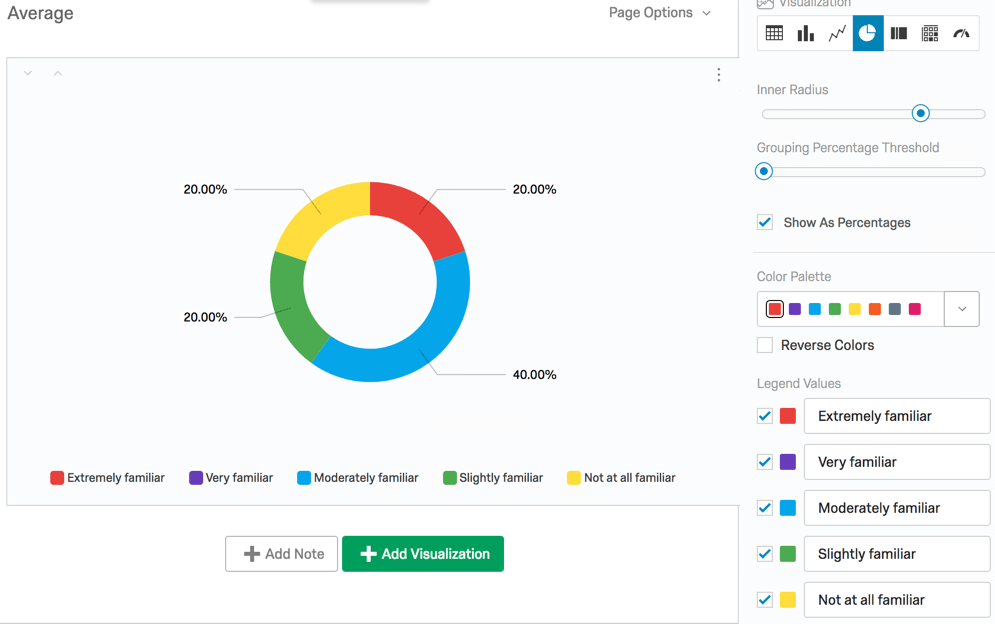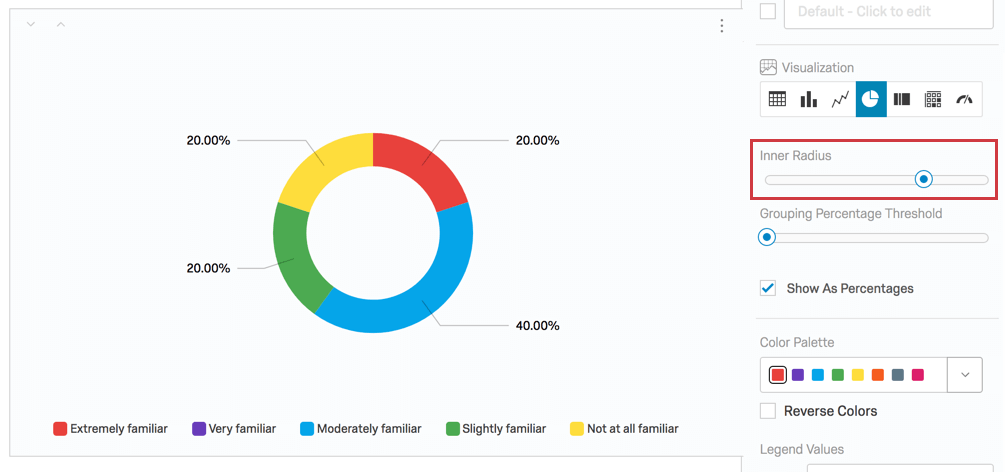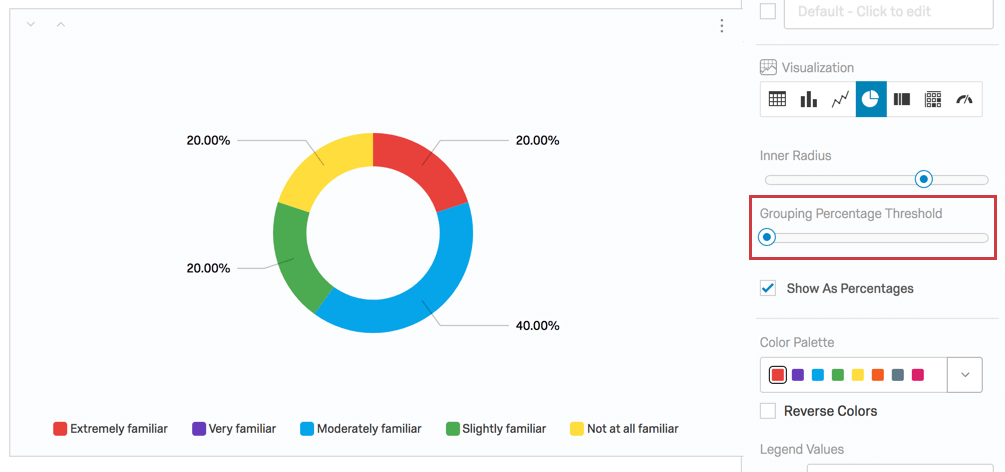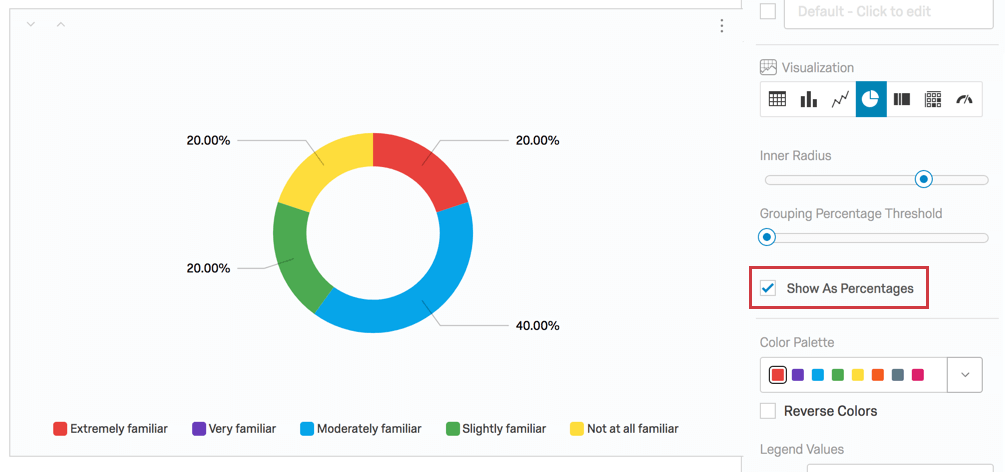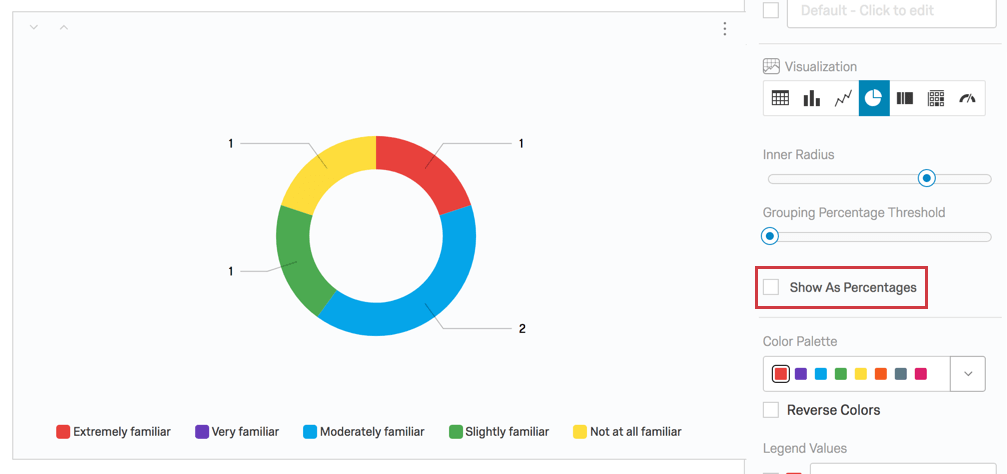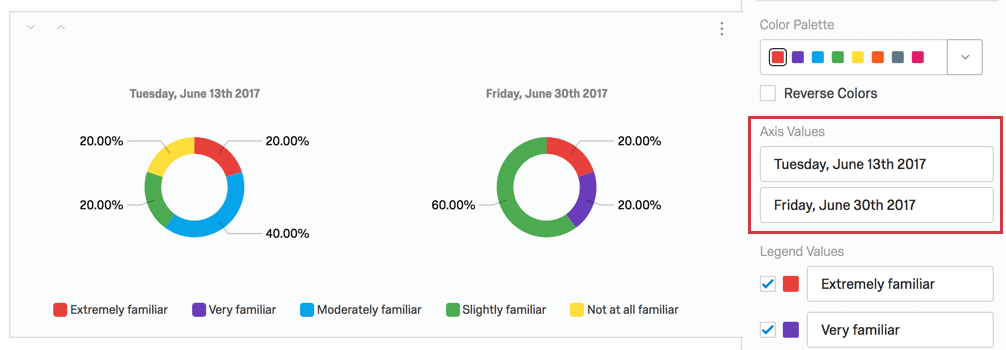Diagramme circulaire (Résultats)

À propos des diagrammes circulaires
Les Diagrammes circulaires vous permettent de visualiser comment les choix de réponses ou les valeurs de champs pour une source de données donnée se comparent les uns aux autres en tant que composants d’un tout. Les choix de réponses possibles sont chacun représentés par une “part” de tarte, occupant un espace proportionnel au nombre de répondants ayant choisi ou s’étant vu attribuer la valeur.
Options de personnalisation
Pour les paramètres généraux, voir la page d’aide sur la visualisation. Lisez la suite pour connaître les paramètres spécifiques au Diagramme circulaire.
Rayon intérieur
Le paramètre Rayon intérieur détermine le pourcentage du centre du Diagramme circulaire qui doit être vide. Par défaut, cette valeur est fixée à 70 %, mais vous pouvez la modifier dans une fourchette comprise entre 0 et 99 %.
Seuil de pourcentage du groupe
Supposons que certaines “parts” de votre gâteau soient très petites. Vous pouvez accepter que ces options soient regroupées afin que les lecteurs de votre rapport puissent se concentrer sur les résultats les plus importants. Le seuil de pourcentage de regroupement vous permet d’établir le pourcentage minimum qu’une partie du diagramme circulaire doit avoir avant d’être regroupée dans une catégorie “Tous les autres”.
Exemple : Dans l’image ci-dessous, “Pas du tout familier” représente 20 % du gâteau, tout comme “Extrêmement familier” et “Légèrement familier” Si nous fixons le seuil du pourcentage de regroupement à 25 %, les catégories “Extrêmement familier”, “Légèrement familier” et “Pas du tout familier” sont regroupées dans une catégorie appelée “Tous les autres” qui occupe collectivement 60 % du gâteau.
Afficher sous la forme de pourcentages
Par défaut, des pourcentages sont utilisés pour indiquer la part du Diagramme circulaire occupée par chaque option de réponse.
Si vous le souhaitez, vous pouvez désactiver l’option Afficher en pourcentages et afficher à la place les valeurs de la mesure choisie. Par exemple, le nombre de réponses.
Valeurs de l’axe
Chaque fois que vous appliquez un découpage dans un Diagramme circulaire, la visualisation est découpée en plusieurs tartes différentes, une pour chacune des options de découpage (ou “valeurs d’axe”). Vous pouvez modifier le texte de ces valeurs en cliquant directement dans la zone de texte du nom et en saisissant le nouveau nom.
Valeurs de la légende
Vous disposez de plusieurs options concernant les noms des réponses (ou “valeurs de légende”), notamment les suivantes :
- Modifiez le texte de la valeur de la légende en cliquant directement dans la zone de texte du nom et en saisissant le nouveau nom.
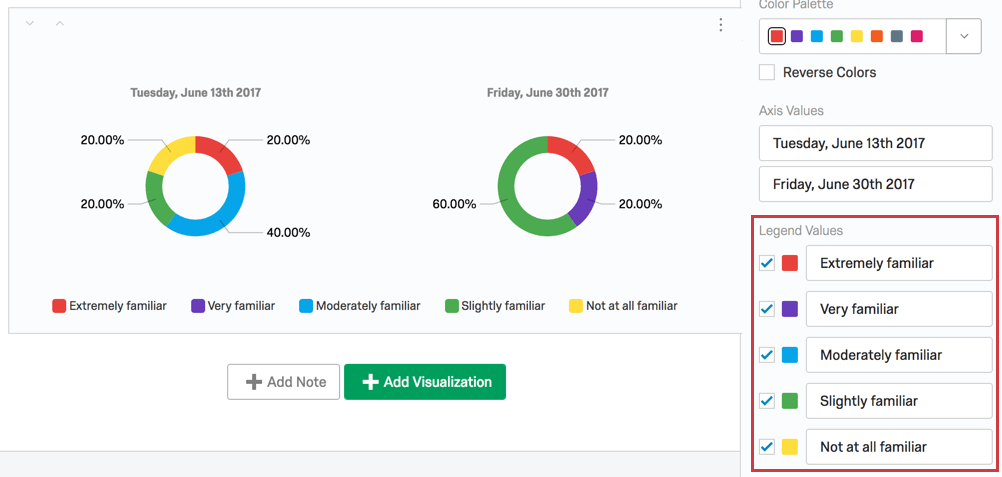
- Ajustez la couleur de l’option en cliquant directement sur la boîte de couleur à gauche de la valeur et en sélectionnant une nouvelle couleur.
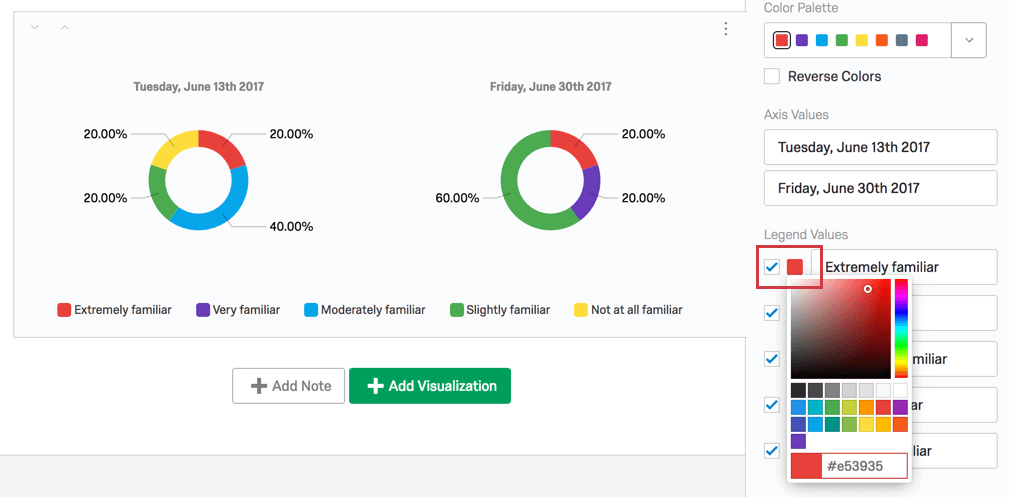
- Modifiez l’ordre dans lequel les valeurs apparaissent dans la visualisation en cliquant à gauche d’une valeur et en la faisant glisser jusqu’à la position souhaitée.
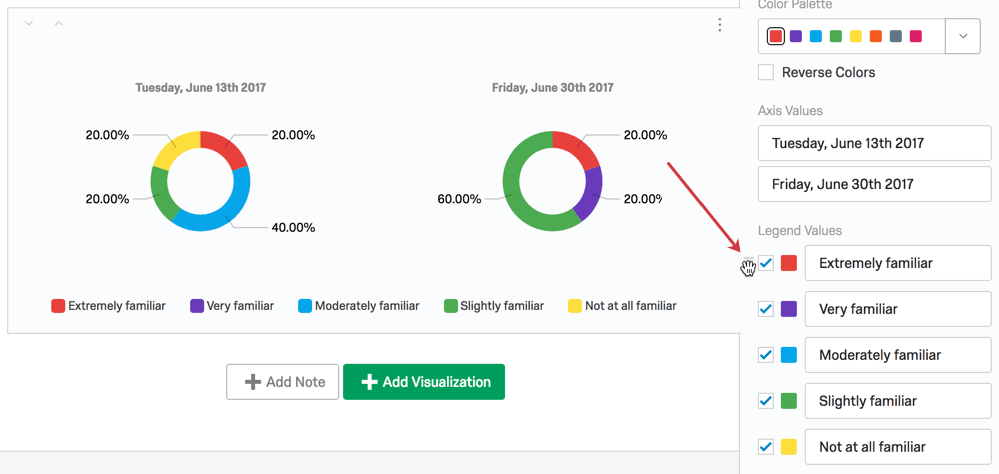
- Masquer les valeurs de la visualisation en décochant la case à gauche de la valeur.
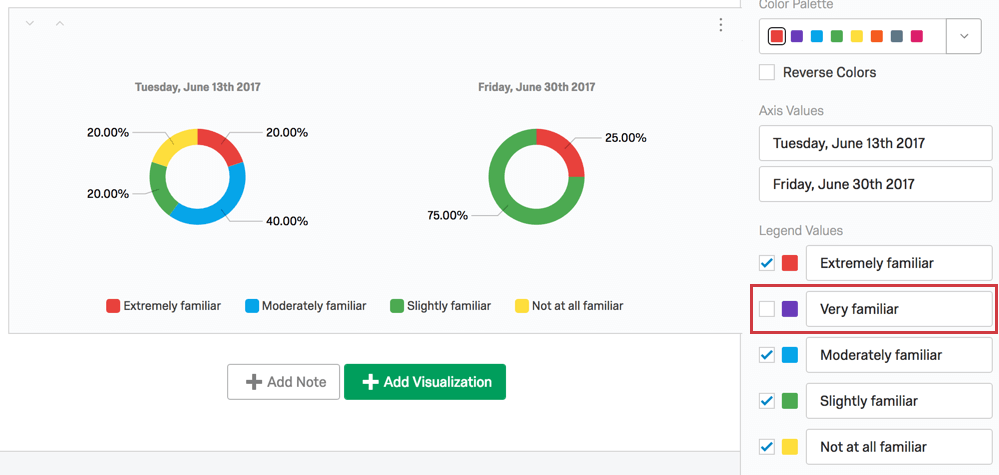
Champs incompatibles
Les Diagrammes circulaires sont compatibles avec la plupart des données échelonnées et discrètes, telles que toute question comportant un choix multiple. Ils fonctionnent mieux avec les variables qui ont un nombre fini de choix, comme les questions qui peuvent avoir des formats de réponses multiples à réponse unique.
Les champs suivants ne sont pas compatibles avec les diagrammes circulaires :
- Saisie du texte question
- Question sur les champs de formulaire
- Ouvrir des zones de texte sur d’autres questions, telles que les tableaux de la matrice de saisie de texte, les colonnes de saisie de texte sur Côte à côte et les zones de texte “Autres”
- Cartes thermiques sans définition de régions
- Signature
- Téléchargement de fichier
- Chronomètre
- Surligner la question
- Somme constante
- Tableau de matrice avec somme constante
- Curseur
- Somme constante
- Filtrer uniquement les données intégrées
- Données intégrées au texte
- Ensemble de nombres Données intégrées
- Variables manuelles du texte
- Variables numériques manuelles
- Formules
- Métadonnées de l’enquête Durée
- Métadonnées de l’enquête Progrès
En général, les textes ouverts et les données numériques continues ne fonctionnent pas bien avec les diagrammes circulaires. Les diagrammes circulaires représentent mieux les pourcentages d’un tout et ne sont donc pas aussi utiles pour les données statistiques telles que les moyennes.